Comment voir combien de fois votre Uber vous a mis une note de 1/5
Il était déjà possible de savoir quelle était la note globale que les conducteurs Uber vous avaient attribuée, une moyenne de toutes vos étoiles récoltées lors de vos courses.
Pour les uns comme pour les autres, les étoiles reçues ont un impact : les chauffeurs avec une trop mauvaise note peuvent être radiés par la plateforme, tous comme les utilisateurs ayant une note catastrophique à cause de mauvais comportements.
Mais jusqu'à présent, il n'était pas possible d'avoir accès à la totalité des notes reçues lors des trajets pour les utilisateurs. Uber vient pour la première fois de laisser cette possibilité à tout le monde, comme l'a appris The Verge le 16 février 2022. La dernière mise à jour de l'app vous permet d'avoir accès à énormément de données sur vous, votre compte et votre utilisation d'Uber. Voici comment faire.
Comment avoir accès au détail de sa note sur Uber ?
Il vous faudra tout d'abord commencer par mettre à jour l'application, afin que vous ayez la dernière version. Une fois cela fait, ouvrez-la : sur la page d'accueil, tout en haut à droite, cliquez sur l'icône de votre profil, puis, une fois que vous serez sur la page, cliquez sur « Paramètres ». Comme vous pouvez le voir, sur votre profil, vous pouvez déjà obtenir votre note moyenne.
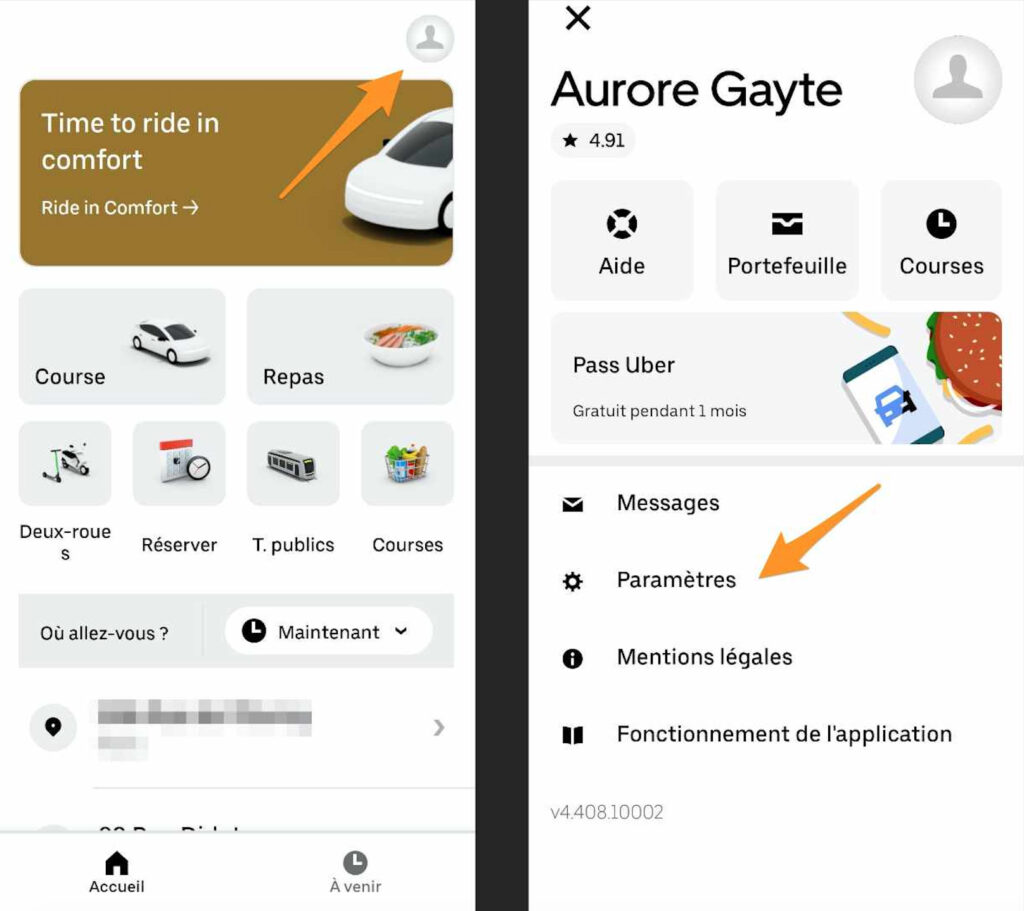
Une fois dans Paramètres, il vous faudra descendre les options jusqu'à voir « Confidentialité », cliquer dessus, puis choisir l'option « Centre de gestion de la confidentialité ».
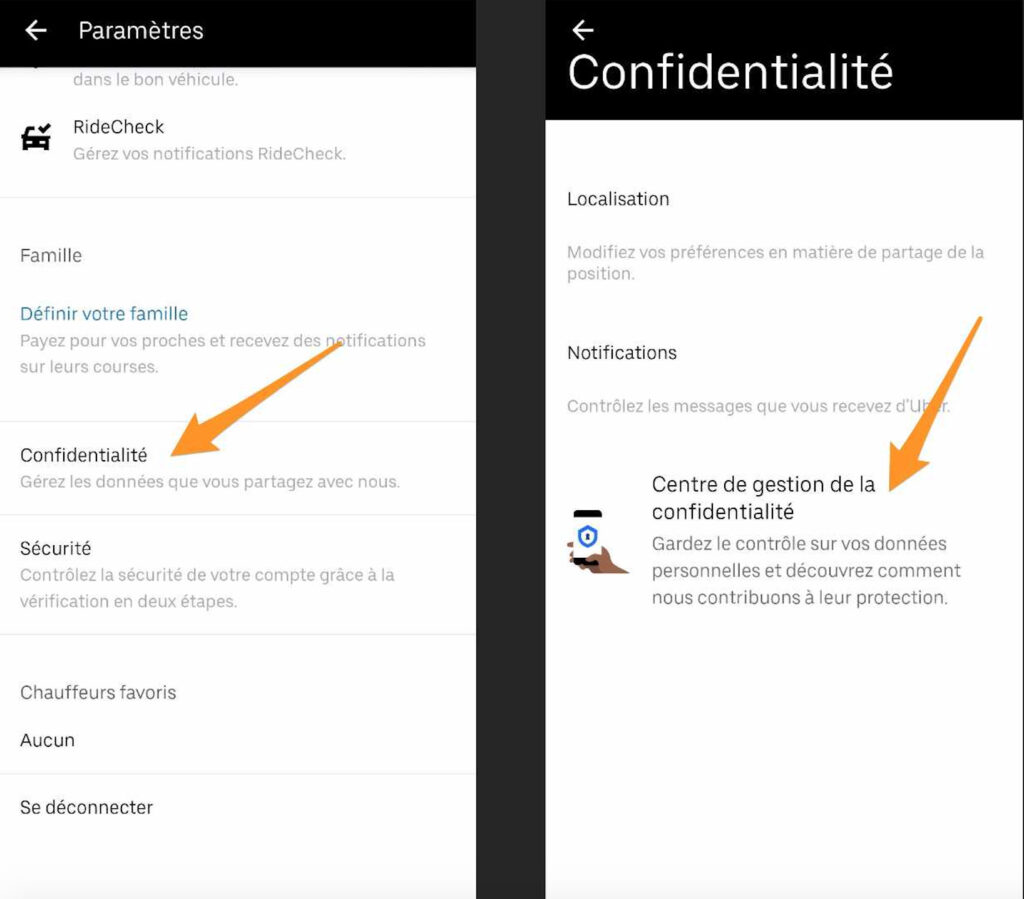
Une fois dedans, il vous faut scroller légèrement vers le bas, dans la partie « Vos données et votre confidentialité avec Uber », puis scroller vers la droite afin de faire défiler les différents encarts. Celui qui nous intéresse est le 3e : « Souhaitez-vous avoir un récapitulatif de votre utilisation d'Uber ? », il vous faudra ensuite appuyer sur le bouton « Consultez le récapitulatif ».

Une fois dans cette partie, vous verrez tout d'abord certaines statistiques, telles que le nombre de fois où vous avez effectué une course Uber, ou encore le nombre de commandes Uber Eats. Scrollez vers le bas, et allez dans « Notes ». Et voilà, vous retrouvez là le détail de votre note, avec le nombre de fois où un chauffeur vous a attribué 5, 4, 3 ou même .. 1 étoile. Sachez toutefois que le total ne sera pas forcément égal au nombre de courses que vous avez faites : les chauffeurs ne sont pas obligés de vous évaluer, ces notes étant facultatives.
Le récapitulatif ne comprend pas que le détail de vos notes, mais aussi l'historique de toutes vos courses Uber ainsi que leur prix, si vous voulez également y jeter un coup d'oeil (cela sera dans la section : Courses).